Wsappx Neden Yüksek CPU Kullanımına Neden Oluyor ve Nasıl Düzeltilir?
Bilgisayarınız yavaşsa(computer is sluggish) , soruna neyin neden olduğunu araştırma yollarından biri Görev Yöneticisini(Task Manager) kontrol etmektir . Görev Yöneticisi(Task Manager) , tüm kaynakları tüketebilecek çalışan işlemleri görüntülerken, bunların ne anlama geldiğini mutlaka açıklamaz.
Wsappx , Görev Yöneticisi'nde(Task Manager) göreceğiniz alışılmadık hizmetlerden biridir . Ancak, wsappx işlemini görebilseniz de, ne yaptığı tam olarak belli değil. Ve neden CPU(CPU) ve disk kaynaklarınızın önemli bir miktarını alıyor ?
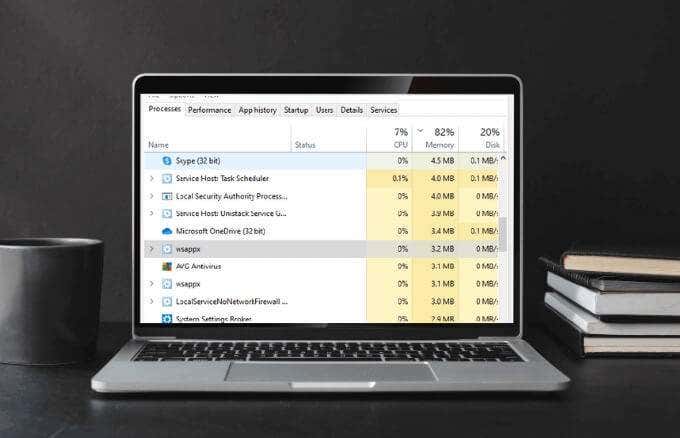
Bu makalede wsappx'in neden yüksek CPU kullanımına(high CPU usage) neden olduğunu ve nasıl düzeltileceğini öğreneceksiniz.
Wsappx Nedir?(What Is Wsappx?)
Wsappx, hem yüksek disk hem de CPU kullanımına neden olduğu bilinen meşru bir Windows hizmetidir . (Windows service)Microsoft Store'u(Microsoft Store) (eski adıyla Windows Store ) ve Universal uygulama platformunu yöneten hizmet her zaman çalışır. Ancak, kullandığı kaynak miktarı, yaptığınız işe bağlı olarak minimum veya önemli ölçüde yüksek olabilir.
Örneğin, Store dışında bir Microsoft Store uygulaması veya masaüstü yazılımı yüklüyorsanız , (Store)wsappx(Microsoft Store) işlemi daha fazla CPU veya disk kaynağı kullanır. Bir uygulamayı çalıştırırken, güncellerken veya silerken de aynı şey olur.
Wsappx Neden Yüksek CPU Kullanımına Neden Oluyor?(Why Wsappx Causes High CPU Usage)
Windows 10'da wsappx işlemi, (Windows 10)Client License Service veya ClipSVC ve AppX Deployment Service veya AppXSVC olarak bilinen alt işlemlere sahiptir .
ClipSVC hizmeti, bir uygulamayı yüklediğinizde, güncellediğinizde veya sildiğinizde çalışacak şekilde AppXSVC uygulamaları dağıtırken (AppXSVC)Store uygulamaları için lisanslamayı yönetir ve (ClipSVC)korsanlığa karşı korur . (protects against piracy)Bu nedenle, bu hizmetlerden herhangi birini devre dışı bırakırsanız Mağaza(Store) uygulamaları çalışmayacaktır.
Alt işlemler aktif ve çalışır durumdayken wsappx işlem kullanımının arttığını göreceksiniz. wsappx hayati bir sistem süreci(vital system process) olsa da, her zaman etkinleştirilmesi gerekmez. Yalnızca Store(Store) uygulamalarını yüklemek, güncellemek veya silmek istediğinizde gereklidir .
Not(Note) : Bir Microsoft Store uygulaması kullanıyorsanız ve lisanslamayla ilgili bir hata alıyorsanız, (Microsoft Store)ClipSVC ve AppXSVC hizmetlerini etkinleştirmeniz gerekir .
Wsappx Yüksek CPU Kullanımına Neden Olduğunda Ne Yapmalı?(What to Do When Wsappx Causes High CPU Usage)
wsappx'in CPU'nuzun(CPU) önemli bir miktarını kullandığını gördüğünüzde , sorunu çözmek için birkaç düzeltme vardır.
Virüs Taraması Çalıştırın(Run a Virus Scan)

Bilgisayarınızda bir virüs veya kötü amaçlı yazılım(computer has a virus or malware) varsa , çeşitli Windows işlemlerinde kullanım artışlarına neden olabilir . Aynısı, indirilen veya Microsoft Store uygulamalarına virüs bulaştığında da geçerlidir. Bir virüs veya kötü amaçlı yazılım taraması çalıştırmak , bilgisayarınızda yüksek CPU kullanımının nedeninin bu tür tehditler olma olasılığını ortadan kaldırmanıza yardımcı olur .
Windows'u güncelleyin(Update Windows)
Microsoft Mağazası açılmıyorsa(Microsoft Store won’t open) veya programla ilgili bir sorun varsa , bekleyen Windows Güncellemeleri(Windows Updates) olup olmadığını kontrol edin ve yükleyin.
- Windows Güncellemelerini(Windows Updates) kontrol etmek için Başlat Start > Settings > Update & security seçin .
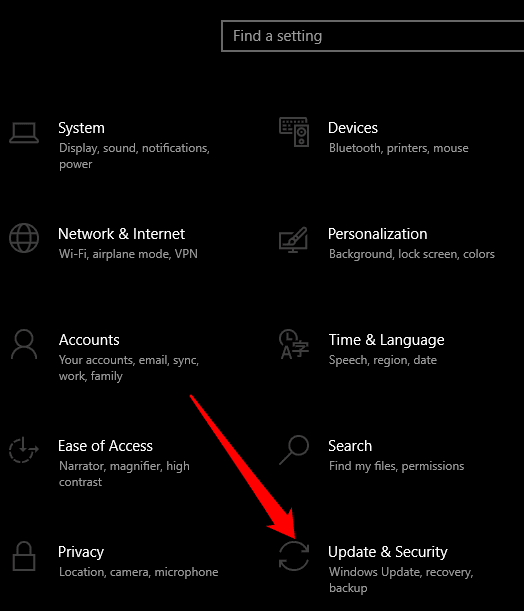
- Ardından, Windows Güncellemeleri'ni(Windows Updates) seçin ve bekleyen güncellemeler için sağdaki bölmeyi kontrol edin.

Son Yüklenen Uygulamaları Kaldır(Uninstall Recently Installed Apps)
Bazen yüksek CPU kullanımı, yakın zamanda yüklediğiniz bir uygulamanın sonucu olabilir. Bu durumda uygulamayı kaldırın(uninstall the app) ve bilgisayarınızı yeniden başlatın. Bu, yüksek CPU kullanımı sorununu çözerse, uygulamayı yeniden yüklemeyi deneyin ve sorunun devam edip etmediğini görün.
- Bir uygulamayı kaldırmak için Denetim (Control)Masası'nı açın ve ( Panel)Programlar(Programs) öğesini seçin .

- Ardından, Programlar ve Özellikler(Programs and Features) bölümünde Program Kaldır'ı(Uninstall a Program) seçin .

- Kaldırmak istediğiniz uygulamayı bulun, üzerine sağ tıklayın ve Kaldır'ı(Uninstall) seçin .
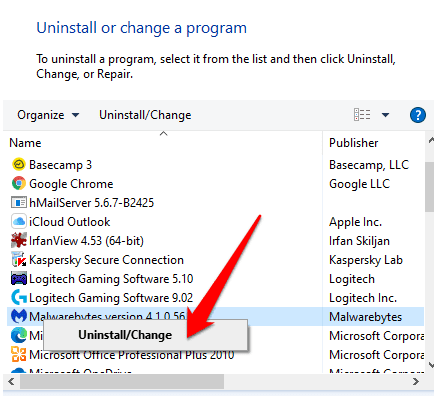
Daha Fazla Sanal Bellek Ayırın(Allocate More Virtual Memory)
Bilgisayarınızın sanal belleğini artırmak, yüksek CPU kullanımını azaltmaya yardımcı olabilir.
- Bunu yapmak için Start > Search sağ tıklayın ve arama kutusuna Performans yazın. (Performance)Windows'un görünümünü ve performansını ayarla(Adjust the appearance and performance of Windows) öğesini seçin .

- Ardından, Gelişmiş(Advanced) sekmesini seçin, Sanal Bellek'e gidin ve (Virtual Memory)Değiştir'i(Change) seçin .

- Tüm sürücüler için disk belleği dosyası boyutunu otomatik olarak yönet(Automatically manage paging file size for all drives) kutusunun işaretini kaldırın .

- Sürücünüzü(drive) seçin ve ardından Özel boyut(Custom size) öğesini seçin .

- Cihazınızın RAM'ini(RAM) biliyorsanız , bunu başlangıç boyutu ( MB cinsinden(MBs) ) olarak ayarlayın ve maksimum boyutu RAM boyutunun iki katı olarak ayarlayın. Set > OK ve bilgisayarınızı yeniden başlatın.
Microsoft Mağazasını Devre Dışı Bırak(Disable Microsoft Store)
Grup İlkesi Düzenleyicisi'ni(Group Policy Editor) veya Kayıt Defteri Düzenleyicisi'ni kullanarak Microsoft Store'u(Microsoft Store) devre dışı bırakabilirsiniz .
- Grup İlkesi Düzenleyicisi'ni(Group Policy Editor) kullanarak Microsoft Mağazasını(Microsoft Store) devre dışı bırakmak için arama kutusuna gpedit.msc yazın(gpedit.msc) ve Grup İlkesi Düzenleyicisini açmak için Enter tuşuna basın.(Enter)

- Ardından, Bilgisayar yapılandırması(Computer configuration) altında Yönetim Şablonları'nı(Administrative Templates) seçin .
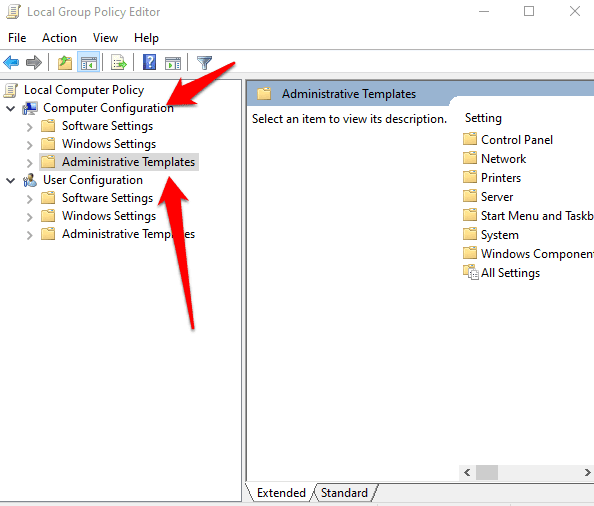
- Window Components'a(Window Components ) çift tıklayın ve Store'u(Store) seçin .

- Mağaza(Store) öğesine çift tıklayın ve ardından sağ bölmede Mağaza uygulamasını kapat(Turn off Store application) ayarını arayın .
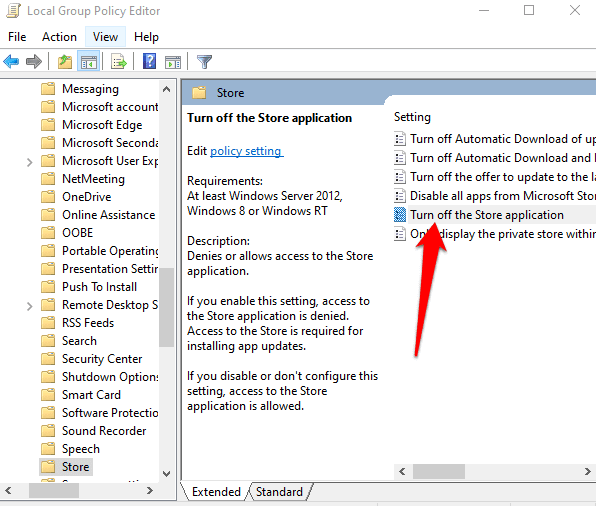
- Ayarlar pencerelerini açmak için Mağaza uygulamasını kapat(Turn off Store) öğesine çift tıklayın ve ardından Enabled > OK öğesini seçin .

Windows sürümünüzde (Windows)Grup İlkesi Düzenleyici(Group Policy Editor) seçeneği yoksa , Kayıt Defteri Düzenleyicisi'ni(Registry Editor) kullanarak Microsoft Store'u(Microsoft Store) devre dışı bırakabilirsiniz .
- Bunu yapmak için Start > Run sağ tıklayın .
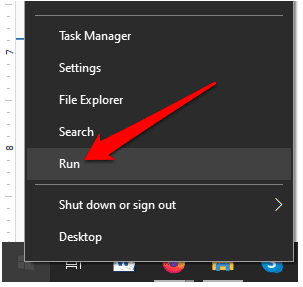
- Regedit yazın(regedit) ve Kayıt Defteri Düzenleyicisini açmak için Enter tuşuna basın .

- Aşağıdaki anahtara gidin:
HKEY_LOCAL_MACHINE\SOFTWARE\Policies\Microsoft\WindowsStore

- Windows Mağazası(Windows Store) anahtarında yeni bir DWORD değeri oluşturun ve bunu RemoveWindowsStore olarak etiketleyin . Değer alanına 1 yazın . (1 )Bilgisayarınızı yeniden başlatın ve wsappx CPU kullanımının minimum olup olmadığını kontrol edin.
Not : (Note)Fotoğraflar(Photos) , Hesap Makinesi(Calculator) , Posta(Mail) , Filmler(Movies) ve TV ve OneNote gibi uygulamalar için sık otomatik güncellemelere(automatic updates for apps) ihtiyacınız varsa Windows Mağazasını(Store) devre dışı bırakmanız önerilmez . Ayrıca, Windows Mağazası(Windows Store) devre dışı bırakıldığında üçüncü taraf Windows Mağazası(Windows Store) uygulamalarını yükleyemez veya güncelleyemezsiniz .
Otomatik Mağaza Uygulaması Güncellemelerini Devre Dışı Bırak(Disable Automatic Store App Updates)
Wsappx yüksek CPU kullanımını azaltmanın başka bir yolu, Mağaza(Store) uygulamalarının sizin müdahaleniz olmadan güncellenmesini önlemek için otomatik güncellemeleri devre dışı bırakmaktır.
- Bunu yapmak için arama kutusuna Mağaza(Store) yazın ve açmak için Microsoft Mağazası'nı seçin.(Microsoft Store)
- Mağaza(Store) penceresinin sağ üst tarafındaki Menü'ye(Menu) tıklayın ve Ayarlar'ı(Settings) seçin .
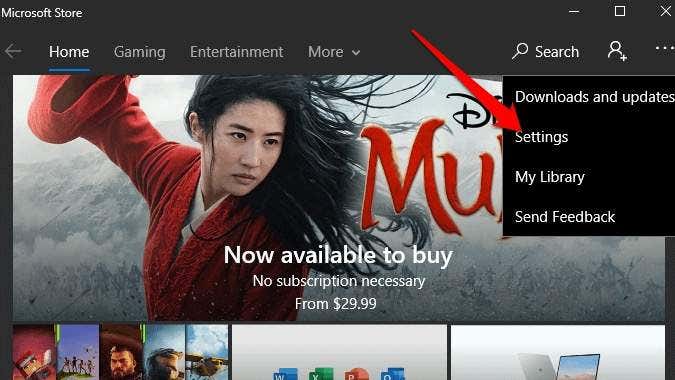
- Kapatmak için Uygulamaları otomatik olarak güncelle(Update apps automatically) kaydırıcısını değiştirin(Off) . Bu, uygulama güncellemelerini manuel olarak tetiklemenize olanak tanır.

- Tekrar Menü'ye(Menu) tıklayın, İndirilenler ve Güncellemeler'i(Downloads and Updates) seçin ve güncellemeleri(Get updates) kontrol etmek için Güncellemeleri al'ı seçin. Önemli güncellemeler bulursanız, bunları yükleyin.

Not(Note) : Güncellemeleri manuel olarak kontrol etmeyi hatırlamak çoğu insan için kolay değildir. Ayrıca uygulamalar, Windows 10(Windows 10) işletim sisteminin önemli bir parçasıdır , bu nedenle otomatik güncellemeler sisteminizi durma noktasına getirmedikçe, bunları devre dışı bırakmanızı önermiyoruz.
Bloatware'i Kaldırın ve Arka Plan Uygulamalarını Durdurun(Remove Bloatware and Stop Background Apps)
Bloatware ve arka plan uygulamaları, siz istemediğinizde çalışma eğilimindedir, bu da bilgisayarınızda CPU kullanımını artırır. (CPU)Bloatware'i kaldırmak, arka planda güncelleme yapmamalarını ve kaynakları tüketmemelerini sağlar.
- Bloatware'i kaldırmak için, bilgisayarınızda yüklü olan tüm uygulamaları görmek için Start > Settings > Apps > Apps & FeaturesÖnceden yüklenmiş önemsiz uygulamalar ve diğer çöp uygulamaları dahil, kullanmadığınız herhangi bir uygulamayı kaldırabilirsiniz.
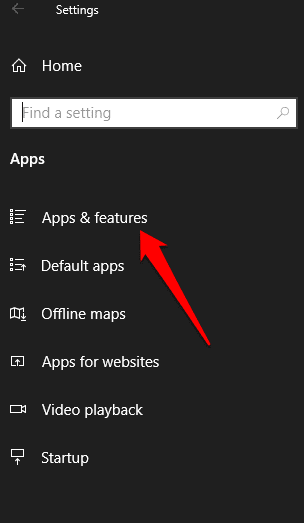
- Uygulamaların arka planda çalışmasını önlemek için, Uygulama İzinleri(App Permissions) altında Start > Settings > Privacy > Background Apps seçin .

Arka plan uygulamalarının çalışmasını devre dışı bırakmak, uygulamanın kullanılmadığında yeni bildirimleri kontrol edemeyeceği anlamına gelir. Hiç kullanmadığınız arka plan uygulamalarını devre dışı bırakabilir veya tüm arka plan uygulamalarını tamamen devre dışı bırakmak için kaydırıcıyı değiştirebilirsiniz.
Denenecek Diğer Düzeltmeler(Other Fixes to Try)
- (Change AppXSVC Value)Kayıt Defterindeki(Registry) AppXSVC Değerini Değiştirin . Bunu Kayıt Defteri Düzenleyicisi'nde(Registry Editor) yapabilirsiniz . Aşağıdaki tuşa gidin(Navigate) ve Başlangıç(Start) değerini 4 olarak değiştirin .
HKEY_LOCAL_MACHINE\SYSTEM\ControlSet001\Services\AppXSvc
- Windows'un(Windows) başlangıç programlarını ve birkaç temel sürücü grubunu çalıştırmasını sağlamak için temiz bir önyükleme gerçekleştirin, böylece yüksek CPU kullanımının başlangıç programlarından kaynaklanıp kaynaklanmadığını kontrol edebilirsiniz.
CPU Yükünü Yönet(Manage CPU Load)
Microsoft Store kullanıyorsanız veya uygulamalar arka planda güncelleniyorsa, bilgisayarınızda geçici de olsa wsappx yüksek CPU kullanımı sorunu yaşayabilirsiniz. (CPU)Yukarıdaki çözümleri deneyin ve wsappx'in normal seviyelere dönüp dönmediğini görün.
Related posts
Windows 11/10'da audiodg.exe Yüksek CPU Kullanımı Nasıl Onarılır
Dwm.exe Neden Yüksek CPU Kullanımına Neden Oluyor ve Nasıl Düzeltilir
Ntoskrnl.Exe Neden Yüksek CPU'ya Neden Oluyor ve Nasıl Düzeltilir
Windows 11/10'da Service Host (SysMain) Yüksek Disk Kullanımı Nasıl Onarılır
CPU Nedir ve Ne İşe Yarar?
DÜZELTME: Windows'ta Sistem Dışı Disk veya Disk Hatası
Wuauserv Neden Yüksek CPU Kullanımına Neden Oluyor ve Nasıl Düzeltilir?
Spotify Uygulaması Yanıt Vermediğinde veya Açılmadığında 6 Düzeltme
Microsoft Temel Görüntü Bağdaştırıcısını Gösteren Grafik Sürücüsü? Nasıl Düzeltilir
YouTube Duraklat Düğmesi Kaybolmuyor mu? Düzeltmenin 6 Yolu
Xbox Parti Sohbeti Çalışmadığında 9 Düzeltme
Windows'ta Yazdırma İşi Silinmiyor mu? Düzeltmenin 8+ Yolu
DirectX Nedir ve Neden Önemlidir?
Google Hesabınızda Kilitli Kaldıysanız Ne Yapmalısınız?
"Başvurulan Bellekteki Talimat Okunamadı" Hatalarını Düzeltin
503 Hizmet Kullanılamıyor Hatası Nedir (ve Nasıl Düzeltilir)
Windows 7/8/10 Ev Grubu Bağlantı Sorunları için Nihai Sorun Giderme Kılavuzu
GeForce Experience Hata Kodu 0x0003 Nasıl Onarılır
USB 3.0 Bağlantı Noktaları Çalışmıyor mu? Bunları Nasıl Düzelteceğiniz İşte
Google Haritalar Çalışmıyor: Bunu Düzeltmenin 7 Yolu
